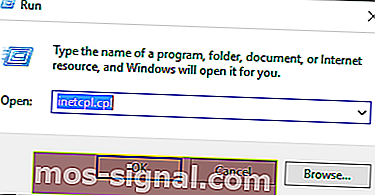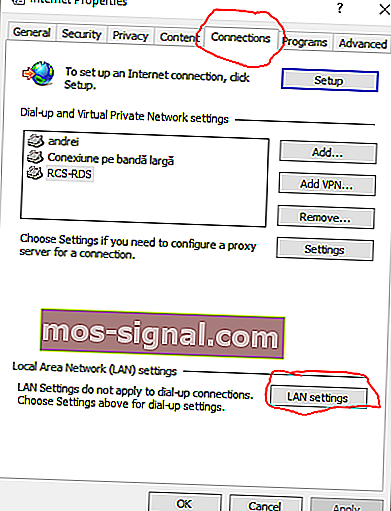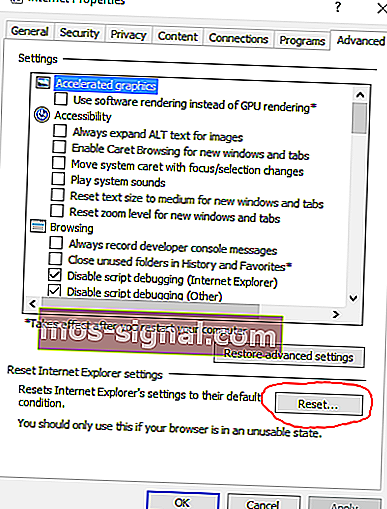Peranti atau sumber jauh tidak akan menerima sambungan
- Menghidupkan antivirus boleh menjadi penyelesaian di sini. Lihat senarai ini dengan beberapa program antivirus percuma satu tahun terbaik.
- Untuk lebih banyak pembetulan ralat Windows, pergi ke halaman ralat Windows 10 khusus ini.
- Anda boleh mendapatkan lebih banyak maklumat mengenai command prompt dalam artikel terperinci ini.
- Sekiranya menjalankan penyelesaian masalah Windows tidak berfungsi, anda boleh mencuba salah satu alat penyelesaian masalah ini.

Sekiranya anda menggunakan Windows 10 dan jika anda cuba memperbaiki Peranti atau sumber jauh tidak akan menerima kerosakan sambungan , periksa butiran di bawah.
Bergantung pada setiap keadaan, kita dapat mengenal pasti beberapa sebab yang mungkin termasuk:
- Tetapan proksi diaktifkan pada Windows 10
- Beberapa perubahan dilakukan dalam penyemak imbas web Microsoft Edge
- Tetapan lalai program antivirus mungkin telah berubah
- Tetapan Firewall tidak ditetapkan dengan betul
- Terdapat masalah dengan konfigurasi IP anda.
Skenario yang paling mungkin berlaku adalah yang berikut: anda cuba mengakses laman web tertentu dan anda mendapat mesej ralat yang mengatakan bahawa laman web tidak dapat ditampilkan.
Anda kemudian menjalankan urutan diagnostik yang ditunjukkan oleh penyemak imbas anda dan anda melihat arahan berikut: Peranti atau sumber jauh tidak akan menerima sambungan .
Catatan : Tidak kira penyemak imbas web apa yang anda gunakan kerana ralat ini boleh berlaku di Microsoft Edge, Google Chrome, dan sebagainya.
Bagaimana cara memperbaiki peranti jauh atau sumber tidak akan menerima ralat sambungan?
1. Matikan tetapan proksi
- Klik pada ikon Cari - ia terletak betul-betul di sebelah butang Mula Windows dan sama dengan kekunci tindakan Cortana. Atau anda boleh menekan butang papan kekunci Win + R untuk melancarkan kotak Carian.
- Dalam bidang Carian ketik inetcpl.cpl dan tekan Enter.
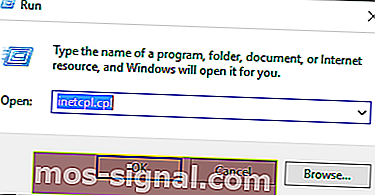
- Perintah ini akan memunculkan Properties Internet .
- Dari tetingkap yang akan dipaparkan beralih ke tab Sambungan .
- Kemudian, pilih medan tetapan LAN .
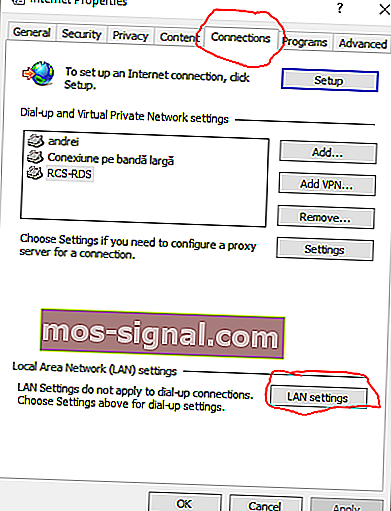
- Dari tetingkap Tetapan Rangkaian Kawasan Setempat hapus centang Gunakan pelayan proksi untuk pilihan LAN anda . Tetapan mengesan secara automatik mesti tetap diperiksa.
- Terapkan perubahan ini.
- Mulakan semula penyemak imbas web anda dan cuba sambungkan kerana langkah-langkah dari atas seharusnya diperbaiki Peranti atau sumber jauh tidak akan menerima masalah sambungan .
Sekiranya masalah masih ada, cuba terapkan kaedah yang dijelaskan di bawah.
Sekiranya proksi tidak dapat dilumpuhkan, kami telah menyediakan panduan ringkas mengenai cara memperbaikinya.
2. Tetapkan semula Microsoft Edge ke tetapan kilang
- Dari menu Mula pergi ke Pilihan Internet .
- Pergi ke tab Advanced .
- Di bahagian bawah tetingkap itu klik pada butang Reset .
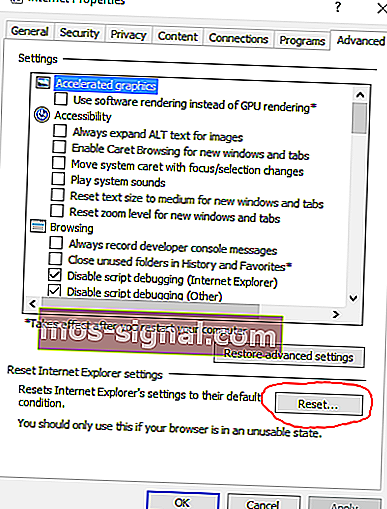
- Klik OK jika anda mendapat makluman dan pilih Tetapkan semula dari tetingkap.
3. Tetapkan semula alamat IP gerbang
- Terapkan semua langkah yang dijelaskan semasa pembaikan pertama tutorial ini.
- Selepas itu, bawa kotak Carian dan ketik cmd. Klik kanan pada hasil pertama dan pilih Jalankan sebagai pentadbir untuk membuka Prompt Perintah dengan hak pentadbir.
- Pada tetingkap cmd ipconfig / release dan tekan Enter.
- Tunggu sementara arahan itu dilaksanakan; kemudian taip ipconfig / renew dan tekan Enter.
- Tutup tetingkap cmd pada akhirnya dan cuba sambungkan.
Sekiranya anda menghadapi masalah mengakses Prompt Perintah sebagai pentadbir, maka lebih baik anda melihat panduan ini dengan lebih dekat.
Gerbang lalai tidak tersedia pada Windows 10? Bergantung pada kami untuk menyelesaikan masalah ini.
4. Matikan perlindungan antivirus dan matikan Firewall
Kadang-kadang anda dapat mengalami ralat sambungan rangkaian di Windows 10 jika perisian antivirus tidak diset dengan betul. Kaedah terbaik di mana anda dapat mengesahkan sama ada masalah disebabkan oleh program antivirus atau tidak adalah dengan mematikannya buat sementara waktu.
Anda juga harus mematikan perlindungan Firewall buat sementara waktu. Selepas itu, cuba sambungkan dan jika semuanya berfungsi tanpa masalah, ubah tetapan antivirus anda dengan sewajarnya.
Anda ingin memeriksa sama ada firewall menyekat port atau ciri tertentu? Ikuti langkah mudah dari panduan ini untuk mengetahui.
Tahukah anda bahawa antivirus anda dapat menyekat sambungan internet? Lihat panduan ini untuk mengetahui lebih lanjut.
Mudah-mudahan, anda kini berjaya menggunakan sambungan rangkaian anda tanpa masalah. Sekiranya anda masih mendapat yang sama Peranti atau sumber jauh tidak akan menerima ralat sambungan beritahu kami di komen di bawah.
Soalan Lazim: Ingin mengetahui lebih lanjut mengenai perlindungan antivirus?
- Apa itu Antivirus dan apakah pelbagai jenis antivirus?
Perisian antivirus , atau perisian anti-malware, dirancang untuk mengesan, mencegah dan mengambil tindakan untuk menonaktifkan atau menghapus perisian berbahaya dari PC anda seperti virus, worm, dan Trojan horse. Ini juga akan mencegah atau membuang spyware, adware, dan jenis program jahat yang tidak diingini.
- Bagaimana saya memilih perlindungan antivirus?
Semasa memilih penyelesaian antivirus berikut adalah beberapa ciri yang paling berguna: Pengimbasan E-mel, Perlindungan Muat Turun, Imbasan Perisian Perisik / Perisian Perisian Malware, Keserasian, Dasar Privasi, Percubaan Percuma.
Catatan Editor : Catatan ini mula-mula diterbitkan pada bulan September 2017 dan sejak itu dirombak dan diperbaharui pada bulan Mac 2020 untuk kesegaran, ketepatan, dan kefahaman.